Come al solito, Microsoft vuole mantenere il divertimento per sé con Windows Store in Windows 8. Microsoft ha sempre voluto mantenere gli utenti confinati a ciò che vogliono che tu usi e Windows Store è un altro esempio. Dal rilascio di Windows 8, sono emerse diverse alternative per aiutare gli utenti ad avere una selezione più ampia e migliore di app da utilizzare. Vedremo alcune delle migliori alternative a Windows Store in modo che tu possa avere tutte le opzioni a tua disposizione per trovare app per Windows 8.
Perché hai bisogno di alternative a Windows Store?
Microsoft fornisce solo le app che ritiene appropriate e sicure per Windows 8. Devono passare attraverso un processo di invio, simile a come vengono approvate le app per Google Play e iTunes Store. Questo processo può richiedere del tempo e gli utenti potrebbero volere qualcosa che non è disponibile in Windows Store a causa di ciò. Le alternative a Windows Store offrono agli utenti più opzioni e possibilità quando si tratta dei tipi di app che utilizzano in Windows 8.
1. Softonic
Softonic è uno degli archivi di software più conosciuti su Internet. Sono stati uno dei più grandi portali di software dai primi anni '90. Hanno rilasciato un'app ufficiale da Windows Store per darti accesso al proprio database di app per Windows 8.
1. Puoi ottenere l'app Softonic da Windows Store cercando "Softonic".
2. Una volta installato, è configurato come Windows Store. Come vedrai, la maggior parte di queste alternative a Windows Store funziona allo stesso modo.
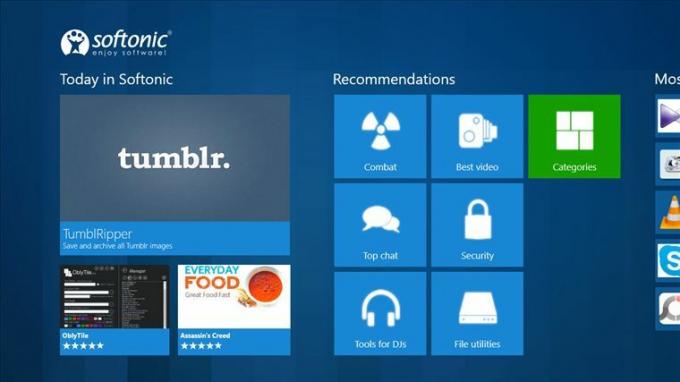
3. Se accedi a una determinata app in Softonic, verrai reindirizzato alla pagina del sito Web di Softonic per quell'app. Puoi quindi scaricare, installare e iniziare a utilizzare l'app dalla schermata Start di Windows 8.

La grande differenza tra Windows Store e Softonic è che quando installi un'app, il processo è più simile a come installi e disinstalla un programma tradizionale che un'app.
2. Ottime app per Windows
Great Windows Apps è una delle prime alternative per colpire Internet e fornire un sostituto a Windows Store. Questa app cerca di sostituire quelle che considerano "app spazzatura" che Microsoft ha approvato nel proprio negozio. Great Windows Apps filtra ciò che diversi siti Web di alto profilo hanno concordato siano app spazzatura in modo che gli utenti possano trovare la crema del raccolto su Windows Store.
1. Puoi ottenere fantastiche app di Windows nella sua versione gratuita o a pagamento da Windows Store cercando "Great Windows Apps".
2. Dopo averlo installato, Great Windows Apps funziona esattamente come Windows Store.

3. Quando sei pronto per scaricare un'app, scaricala e installala proprio come faresti in Windows Store.

Great Windows Apps cerca di fare ciò che Microsoft sembra non essere in grado di fare: approvare app stabili e di qualità di cui tutti gli utenti possono beneficiare. Più usi le fantastiche app di Windows rispetto a Windows Store, più vedrai contro quali app spazzatura combatte questo app store.
3. Intel AppUp
Intel AppUp fornisce una varietà di app che Microsoft non aggiungerebbe mai a Windows Store. È necessario scaricare il programma Intel AppUp per utilizzare le sue funzionalità, ma i vantaggi sono offerti dall'ampia gamma di app a pagamento e gratuite. Alcune app sono costose, ma le funzionalità che offrono sono molto migliori della stessa app che trovi in Windows Store.
1. È possibile ottenere il programma Intel AppUp da Sito web di Intel.
2. Quando installi Intel AppUp, puoi sfogliare le categorie per trovare le app che desideri. Tuttavia, se desideri scaricare e utilizzare app, dovrai registrarti con Intel AppUp per farlo.
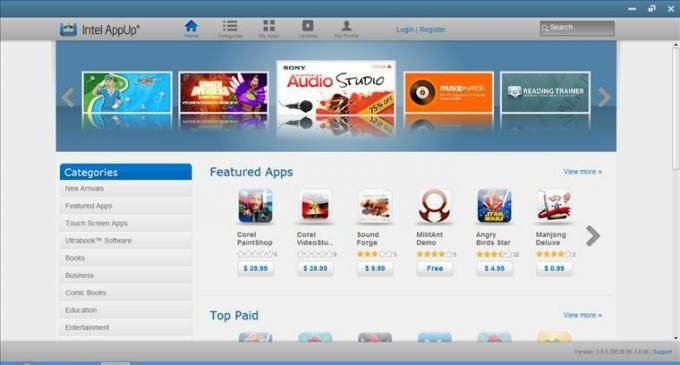
3. Se si accede alla pagina di un'app in Intel AppUp, è possibile scaricare o acquistare un'app per iniziare a utilizzarla. Intel AppUp scaricherà e installerà l'app in background e ti reindirizzerà alla schermata Start una volta installata.

Come l'alternativa Softonic a Windows Store, se desideri disinstallare un'app installata tramite Intel AppUp, dovrai farlo come faresti con un programma desktop in Windows 8. Intel AppUp offre una gamma di app più ampia rispetto a Windows Store, Softonic e Greater Windows Apps.
Queste tre alternative a Windows Store ti offrono una gamma molto più ampia di app da utilizzare in Windows 8. Usi alternative diverse a Windows Store? Fateci sapere nei commenti qui sotto.
Divulgazione di affiliazione: Make Tech Easier può guadagnare commissioni sui prodotti acquistati tramite i nostri link, a supporto del lavoro che svolgiamo per i nostri lettori.


